
فایل های وردپرس اساس وب سایت وردپرسی را تشکیل می دهند. دایرکتوری فایل روی یک سرور قرار دارد ، چه آن سرور متعلق به سیستم شخصی باشد یا توسط یک شرکت میزبان مدیریت شود.در داخل این دایرکتوری ها پوشه ها و فایل های مختلفی وجود دارد که هر کدام برای ارائه دستورات و ارائه محتوا به کاربر استفاده می شوkد.ساختار فایل وردپرس برای تمام وبسایتهای جدید وردپرس یکسان باقی میماند و درک نحوه تنظیم همه چیز را آسان میکند. با این حال، خود فایل ها و کد منتسب به هر کدام، ممکن است در ابتدا گیج کننده به نظر برسند.
به همین دلیل است که ما قصد داریم نگاهی عمیق به آرشیو وردپرس و اهداف آنها داشته باشیم. از فایلهای پیکربندی وردپرس گرفته تا پوشه wp-content که همه تصاویر، تمها و افزونههای شما را ذخیره و ارائه میکند، درک عملکرد داخلی فایلهای وردپرس برای مدیریت و اصلاح وبسایت بسیار مهم است.
اهمیت یادگیری در مورد آرشیو وردپرس
ممکن است بپرسید یادگیری در مورد فایل ها و ساختار دایرکتوری وردپرس چه فایده ای دارد؟
در برخی موارد، هیچ دلیلی برای یادگیری در مورداین فایل ها وجود ندارد. اگر مالک وب سایت هستید و ترجیح می دهید این مسئولیت را به شرکت میزبان یا توسعه دهنده خود بسپارید، احتمالاً نیازی به دانستن اطلاعاتی در مورد پوشه wp-includes یا پوشه هایی مانند htaccess. ندارید.
با این حال،برخی وبسمتر ها و طراحان سایت، و به نوعی هر کسی که با یک وب سایت کار می کند، باید پیچیدگی های ساختار فایل وردپرس را درک کند تا آینده بتواند مشکلات سایت را حل کرده و سایت را به نحو بهتری مدیریت کند.
دانستن ساختار فایل وردپرس به کاربران معمولی وردپرس کمک میکند تا به جای مراجعه به شرکت میزبان یا توسعهدهنده، خودشان مشکلات را حل کنند، که به نوبه خود باعث صرفهجویی در هزینه و زمان میشود.
به این ترتیب شما قادر خواهید بود فایل های اصلی را بشناسید که به وردپرس کمک می کند تا جادوی خود را انجام دهد.
در این صورت درک بهتری از نحوه ذخیره تصاویر و آپلودهای رسانه وجود دارد و به شما این امکان را میدهد که روشهای آپلود جایگزین مانند SFTP را انتخاب کنید و نحوه اشتراکگذاری و محافظت از آنها را بیابید.
میتوانید ببینید که کجا و چگونه مضامین و افزونهها ذخیره میشوند، که گزینههایی را برای سایر روشها و امکانات بارگیری برای حل مشکلات ناشی از افزونهها یا مضامین باز میکند.
فایل های زبان را می توان برای دستیابی به مشتریان جدید در سراسر جهان تعدیل کرد.
میتوانید بدون ایجاد آسیب، تغییرات سادهای در سایت خود ایجاد کنید ، زیرا ویرایش کد در کنترل پنل توصیه نمیشود، و زمانی که حداقل تا حدودی در بررسی فایلها راحت هستید، ویرایشهای مناسب از طریق این فایل ها بسیار آسانتر است.
گزینه هایی برای تنظیم مجوزهای فایل و محدود کردن محتوا از کاربران خاص وجود دارد که امنیت کلی سایت شما را بهبود می بخشد.
شما می توانید از طریق دسترسی به این فایل ها از وب سایت خود نسخه های پشتیبان تهیه کنید و از فایل های خود محافظت کنید و شک و تردید در مورد امنیت وب سایت خود را از بین ببرید.
توسعه دهندگانی که دانش زیادی در مورد فایل های وردپرس دارند، می توانند با موفقیت دسترسی به فایل ها را به صاحبان سایت منتقل کنند و هر مشکلی را که در سایت ایجاد می شود حل کنند.
اگر سایتی هک شود یا مشکلی رخ دهد که سایت از کار بیفتد، اغلب لازم است در فایل های وردپرس مداخله کنید. به عنوان مثال، گاهی اوقات نیاز به حذف یا جایگزینی برخی از کد ها در برخی فایل های وردپرس است.
عیب یابی خطاهای وردپرس زمانی که در مورد آرشیوهای وردپرس اطلاعات کافی دارید بسیار ساده تر است.
همانطور که نرم افزار و فایل های رسانه ای کامپیوتر شما بر روی هارد دیسک های داخلی ذخیره می شوند، فایل های وب سایت وردپرس نیز بر روی سرورها قرار می گیرند تا اطمینان حاصل شود که قادر به ارائه طیف گسترده ای از محتوا و اقداماتی هستند که با هم ترکیب می شوند تا یک تجربه خوب را به کاربران را ارائه دهند.
سرور، که گاهی هاست یا کامپیوتر نامیده می شود، در مکانی فیزیکی قرار دارد. و این عمدتاً همان چیزی است که سرور میزبان است، ماشینی که ظاهر و کارکرد آن شبیه به رایانه شما است.
مکان فیزیکی بستگی به نحوه میزبانی وب سایت دارد. امکان مدیریت سرور از خانه یا محل کار وجود دارد. بسیاری از شرکت ها سیستم های سرور خود را برای حفظ کنترل کامل بر داده های خود اجرا می کنند. از طرف دیگر، بسیاری از وب سایت ها بر روی سرورهای راه دور ذخیره می شوند که معمولاً توسط شرکت های میزبانی مدیریت می شوند.
فایل های سایت وردپرس بر روی سرور متصل به اینترنت آپلود می شوند که قادر است فایل های مناسب را در زمان مناسب محافظت و به کاربران ارائه دهد. علاوه بر این، سرور میزبان به شما امکان می دهد از طریق یک رابط دیجیتال به فایل ها دسترسی داشته باشید، حتی اگر خود فایل ها در جای دیگری روی سرور در مرکز داده قرار داشته باشند.
انواع مختلفی از سرورها و گزینه های میزبانی وجود دارد، اما برخی از آنها به شرح زیر است:
هاست اشتراکی
هاست ابری
سرورهای خصوصی مجازی
وب سرورهای اختصاصی
هاست وردپرس مدیریت شده
میزبانی که انتخاب می کنید در نهایت به میزان دسترسی و کنترلی که می خواهید بر روی فایل های سایت خود داشته باشید بستگی دارد.
ذخیره سازی محلی
همچنین امکان ذخیره فایل های وردپرس در یک کامپیوتر معمولی وجود دارد.
بسیاری افراد فایل های سایت خود را به دلایل مختلف در رایانه خود ذخیره می کنند. اول از همه دلیل این کار ممکن است این باشد که قبل از انتشار یک وب سایت برای دیدن عموم، یک وب سایت در محیطی غیر عمومی توسعه و طراحی شود.
در این صورت می توانید وب سایت خود را در مرورگر رندر کنید تا نحوه پیشرفت و بهبود سایت خود را آزمایش کنید.
چگونه به فایل های وردپرس دسترسی پیدا کنیم؟
اکنون می دانیم که فایل های وردپرس بر روی یک سرور یا در یک محیط محلی قرار دارند. اما چگونه میتوان به فایلها دسترسی پیدا کرد تا ویژگی های جدیدی به سایت اضافه کرد، تمهای جدید بارگذاری کرد و مواردی مانند فایلهای اصلی یا رسانه سایت را سازماندهی کرد ؟
گزینه های مختلفی وجود دارد که می توانید برای دسترسی و مشاهده و تعدیل آرشیو وردپرس خود یکی از این گزینه ها را انتخاب کنید:
دسترسی به فایل ها به صورت محلی
از طریق یک سرویس گیرنده FTP .
از طریق کنترل پنل cPanel .
از طریق کنترل پنل دایرکت ادمین
از طریق کنترل پنل وردپرس .
هر یک از این روش ها برای یافتن و مدیریت فایل های وردپرس امکان پذیر است.
دسترسی به فایل های وردپرس از طریق کامپیوتر
دسترسی به فایل های وردپرس از طریق رایانه شخصی بسیار آسان است ، تنها کافیست پس از دانلود فایل وردپرس آن را از حالت زیپ خارج کنید و وارد پوشه وردپرس شوید :
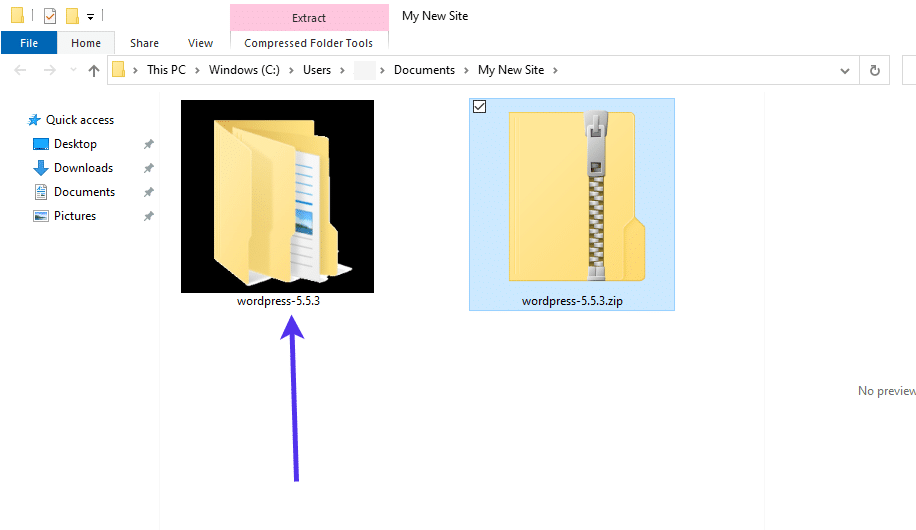
سپس مجموعه ای از پوشه ها و فایل ها مانند wp-content، wp-admin و فایل wp-login.php را مشاهده کنید.
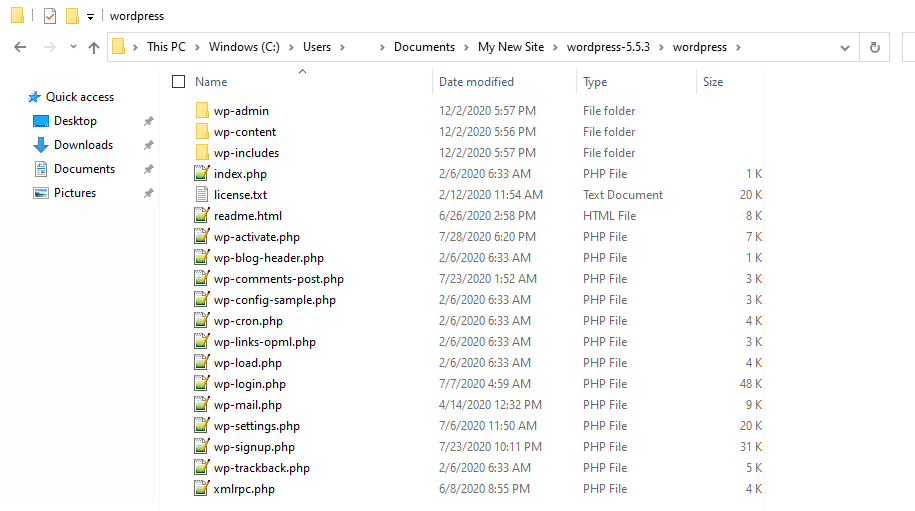
دایرکتوری فایل و پوشه وردپرس معمولا به این شکل است و به ندرت تغییر می کند، مگر زمانی که به روز رسانی هایی برای کل این سیستم مدیریت محتوا وجود داشته باشد.
میتوانید هر پوشه را برای مشاهده محتویات آن باز کنید و در صورت لزوم فایلهای وردپرس را در زیر پوشههای وارد باز کرده و ویرایش کنید.
در این سناریو، فایلهای وردپرس محلی هیچ پیوندی به اینترنت یا سرور ندارند. بنابراین، شما این امکان را دارید که تغییراتی را بدون هیچ عواقبی ایجاد کنید. با این حال، در برخی موارد، که قصد دارید فایل ها را به یک محیط عمومی اضافه کنید و آن ها را به یک سرور میزبانی منتقل کنید باید دقت لازم در زمینه ی ویرایش فایل ها را داشته باشید.
دسترسی به آرشیو وردپرس در سی پنل
به طور کلی، سی پنل کنترل پنلی است که توسط برخی از شرکت های هاستینگ برای دسترسی به آنچه مدیریت فایل در حساب هاست شما نامیده می شود ارائه می شود.
اگر از میزبانی استفاده می کنید که از cPanel استفاده می کند، این مراحل را دنبال کنید تا به آرشیو وردپرس دسترسی داشته باشید:
به سی پنل هاست خود بروید.
دکمه File Manager را پیدا کنید. روی آن کلیک کنید.
از دکمه های مختلف مانند «آپلود»، «انتقال فایل» و «پوشه جدید» برای مدیریت و تغییر آنچه در فایل های وردپرس شما وجود دارد استفاده کنید.
دسترسی به فایل های وردپرس در داشبورد وردپرس
از نظر فنی، وردپرس دسترسی به برخی از فایلهای موجود در کنترل پنل، به ویژه فایلهای تم یا پوسته را فراهم میکند.
دلیل این امر این است که تنظیمات تم در داشبورد ارائه شده است و این فایل ها در داشبورد وردپرس برای اطمینان از عملکرد مناسب مورد نیاز هستند.
با این حال، اکیداً توصیه می شود از فرآیند ویرایش این فایل ها در کنترل پنل صرف نظر کنید.
علت صرف نظر کردن از ویرایش فایل های تم با استفاده از داشبورد وردپرس :
هنگامی که به روز رسانی های وردپرس یا بروزرسانی پوسته در آینده اتفاق می افتد، ممکن است تغییرات بازنویسی شوند.
هیچ نسخه پشتیبان از فایل های تم وب سایت شما وجود ندارد تا اطمینان حاصل شود که تغییرات باعث آسیب نمی شود.
ویرایش مستقیم فایل های پوسته می تواند وب سایت شما را خراب کند، بنابراین بهتر است از طریق تنظیمات تم یا با استفاده از نسخه ای که در یک محیط توسعه ویرایش شده و سپس از طریق یک کلاینت FTP منتقل می شود، ویرایش کنید.
با این اوصاف، میدانیم که برخی افراد به هر حال فایلهای موضوع را در داشبورد ویرایش میکنند. با این حال اگر وبسایت شما یک وبسایت پربازدید و پیچیده است ، به طور کلی از انجام این کار اجتناب کنید.
اگر قصد دارید مستقیماً فایلهای پوسته را ویرایش کنید، از طریق افزونه مدیریت فایل وردپرس نسخه ای که قصد ویرایش آن را دارید را قبل از ویرایش دانلود و در یک مکان امن ذخیره کنید،سپس نسخه موجود در سایت را ویرایش کنید و در صورت وجود اشکال می توانید نسخه ویرایش شده را حذف کرده و مجددا نسخه قبلی را در سایت آپلود کنید تا تنظیمات به حالت قبل برگردد.
ساختار فایل ها و دایرکتوری های وردپرس
نگاه کردن به ساختار فایل و دایرکتوری وردپرس برای اولین بار می تواند باعث شود برخی از کاربران احساس سردرگمی کنند. با این حال، تشخیص این پوشهها و فایلها برای تغییر عناصر وبسایت و تغییرات کد ، طولی نمیکشد.
توصیه میکنیم فهرست زیر از فایلهای پیشفرض وردپرس را مرور کنید تا به طور کامل بفهمید که هر کدام از این فایل ها چه نقشی در وبسایت شما دارند و در کجای فهرست پوشه وردپرس قرار دارند.
فایل های اصلی وردپرس
فایلهای اصلی وردپرس رابط مدیریتی وبسایت شما را تشکیل میدهند و با کمک یکدیگر محتوای سایت را به کابران ارائه می دهند.
برخی از اصلی ترین فایل های وردپرس عبارتند از:
wp-admin
wp-includes
index.php
License.txt
readme.html
wp-activate.php
wp-blog-header.php
wp-comments-post.php
wp-config-sample.php
wp-cron.php
wp-links-opml.php
wp-load.php
wp-login.php
wp-mail.php
wp-settings.php
wp-signup.php
wp-trackback.php
xmlrpc.php
در زیر مثالی آوردیم تا به شما تصویری بدهد که برخی از فایل های اصلی وردپرس چگونه هستند و از چه چیزی تشکیل شده اند. این فایل که در مثال زیر آورده شده است فایل wp-config.php است :
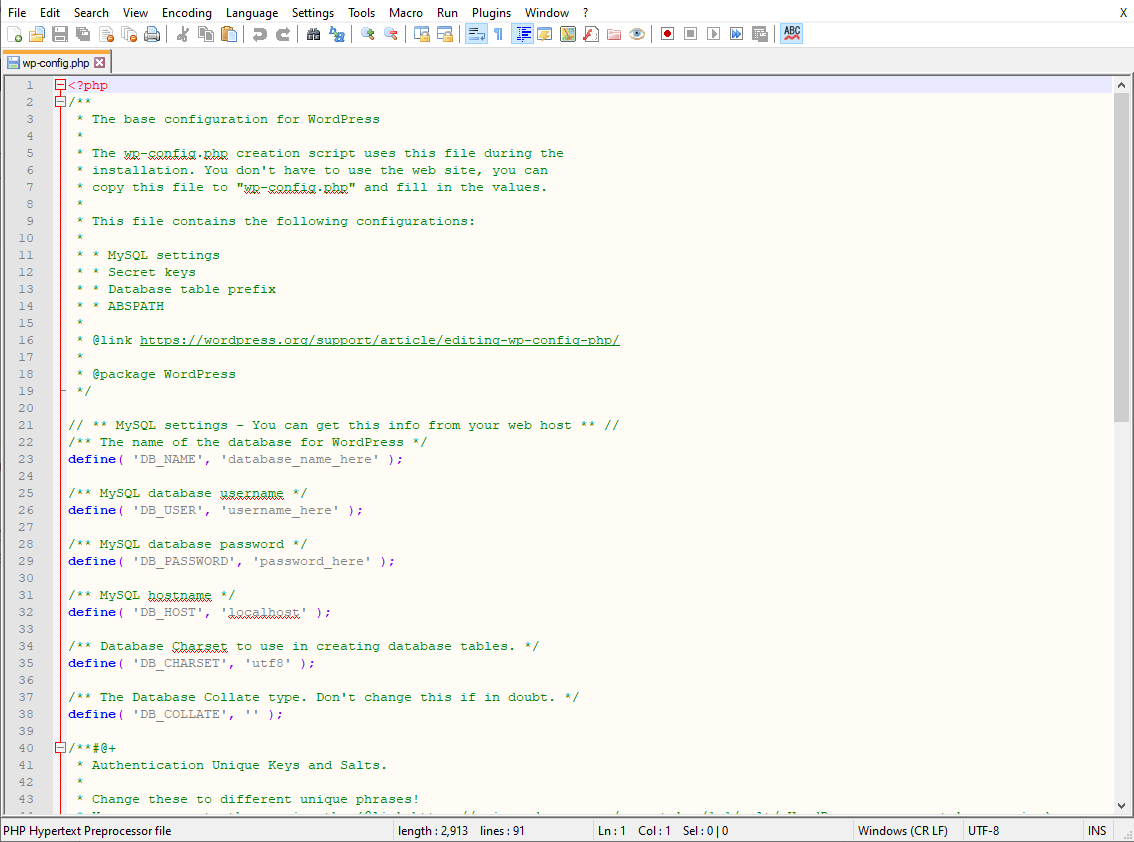
اکثر فایلهای اصلی وردپرس با کد هایی که نشان میدهد هر تابع چه کاری انجام میدهد، حاشیهنویسی میشوند، یا گاهی به طور مستقیم توضیح میدهند که کل فایل برای وبسایت شما چه میکند.
اگر قصد دارید خطاهای رایج وردپرس را عیب یابی کنید ، درک فایل های اصلی مانند فایل wp-config.php ضروری است.فایل های اصلی وردپرس به شما نشان می دهند که وردپرس چگونه به عنوان یک اکوسیستم یکپارچه کار می کند.یک سئو کار برای انجام سئو فنی ممکن است به ویرایش این پوشه نیاز داشته باشد.
هر فایل هدف خود را دارد. برخی از فایل ها مهم تر از بقیه هستند، در حالی که برخی از فایل ها دارای اهمیت کمتری هستند. در بخشهای بعدی، به جزئیات مربوط به فایلهای اصلی اساسی میپردازیم، و مشخص میکنیم که هر کدام چه کاری برای وبسایت شما انجام میدهند و اینکه آیا دلیلی برای ویرایش آن فایلها وجود دارد یا خیر.
معرفی فایل .htaccess
فایل .htaccessبخشی از دایرکتوری برتر وردپرس است و به عنوان یک فایل پیکربندی اولیه در وب سرور آپاچی عمل می کند.
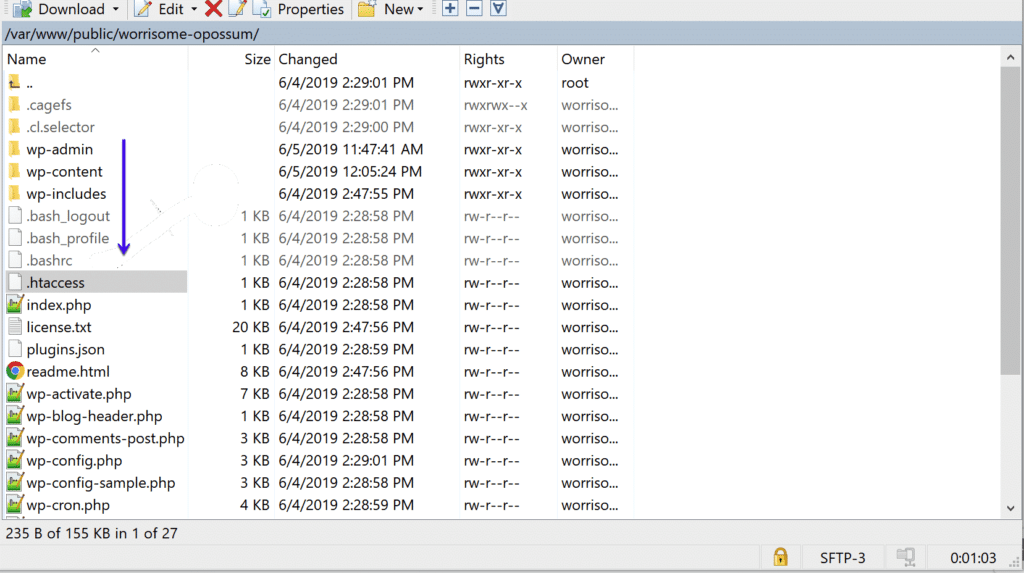
در بیشتر مواقع، فایل .htaccessباید دست نخورده باقی بماند. با این حال شرایطی وجود دارد که ممکن است نیاز به ویرایش این فایل وجود داشته باشد :
- ویرایش حداکثر اندازه آپلود برای رسانه ها و فایل ها
- مسدودسازی دسترسی به آدرس های IP خاص
- ایجاد تغییر مسیرها از یک URL به URL دیگر
- تغییر مسیر از HTTP به HTTPS
فایل wp-config.php
این فایل wp-config.phpبرای همه کاربران وردپرس ضروری و بسیار مفید است زیرا شامل تمام تنظیمات اولیه وردپرس است. این به آن معنی است که فایل wp-config.php به شما اجازه می دهد تا قسمت های مختلف سایت وردپرس خود را ویرایش کنید، از پایگاه داده گرفته تا امکان به روز رسانی خودکار نسخه وردپرس.
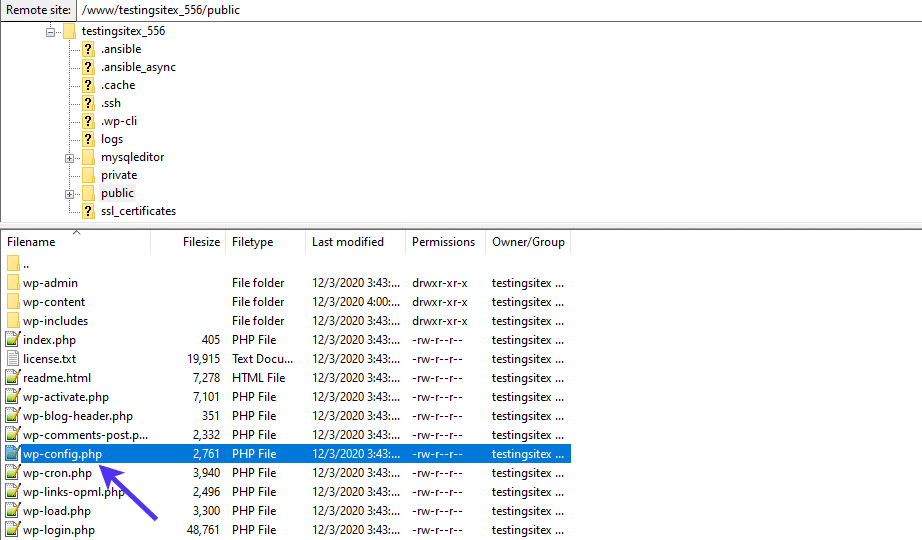
یکی دیگر از دلایل اهمیت این فایل آن است که گزینه هایی را برای روشن کردن ویژگی اشکال زدایی وردپرس ارائه می دهد که آن را برای عیب یابی اشکالات سایت در آینده حیاتی می کند.
زمان استفاده از فایل wp-config.php
wp-config.php به طور کلی یکی از مهم ترین فایل هایی است که در دایرکتوری وردپرس دارید. این به آن دلیل است که بسیاری از زیرساخت های سیستم با استفاده از فایل wp-config.php پیکربندی شده است و دارای تعاریف و دستورالعمل های PHP برای اطمینان از اجرای روان وردپرس است.
دسترسی یک برنامهنویس به فایل wp-config.php بهطور منظم چندان معمول نیست، اما چند دلیل وجود دارد که میتوان آنچه را که در پوشه است را ویرایش کرده و تغییر داد:
برای ویرایش کل سیستم فایل یا حداقل ساختار پوشه یا نامگذاری به طوری که هکرها نتوانند به راحتی برخی از مهم ترین بخش های فهرست فایل شما را پیدا کنند.
برای قرار دادن وردپرس در حالت اشکال زدایی یا ذخیره پرس و جوهایی که ممکن است برای عیب یابی سیستم شما در آینده مفید باشد.
زمانی که باید تنظیمات مربوط به محتوا را تغییر دهید. بسیاری از تنظیمات محتوا در فایل wp-config.php ذخیره می شوند. برای مثال، میتوانید تنظیمات مربوط به ویرایشهای پست، دفعات خالی شدن سطل زباله نوشته ها و تعداد دفعات تکمیل ذخیره خودکار را تغییر دهید.
محدودیت حافظه مجاز PHP را می توانید به وسیله این سایت برطرف کنید تا وب سایت های بزرگتر و تنظیمات چند سایتی بتوانند به درستی کار کنند.
برای زمانی که باید تنظیمات امنیتی مهم را به روز کنید.
برای تغییر تنظیمات بهروزرسانی خودکار هسته وردپرس .
پوشه wp-admin
پوشه wp-admin حاوی طیف گسترده ای از فایل ها و پوشه هایی است که پنل مدیریت وردپرس را کنترل می کنند. منظور در این جا رابط کاربری است که هر بار که می خواهید صفحه یا پستی را به وب سایت خود اضافه کنید، وارد آن می شوید. بدون پوشه wp-admin، هنگام مدیریت یک وب سایت چنین تجربه کاربری زیبایی نخواهید داشت.
همچنین در پوشه ریشه سایت، wp-admin معمولاً اولین پوشه ای است که در فهرست فایل های وردپرس شما ظاهر می شود، عمدتاً به این دلیل که به ترتیب حروف الفبا است.
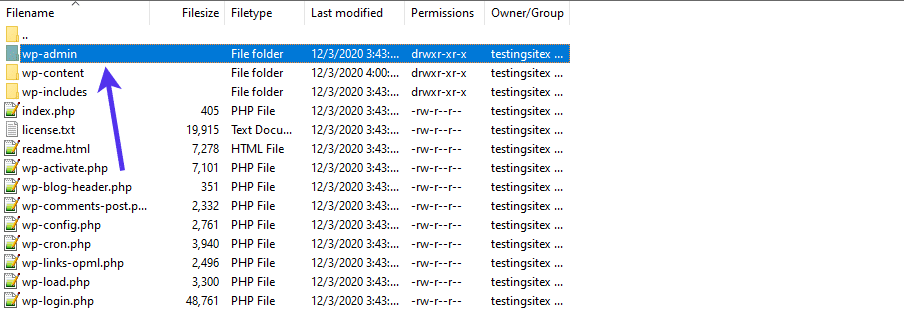
برخی از فایل های تشکیل دهنده پوشه wp-admin عبارتند از:
- /css
- /images
- /include
- /js
- /about.php
- /admin-header.php
- /admin.php
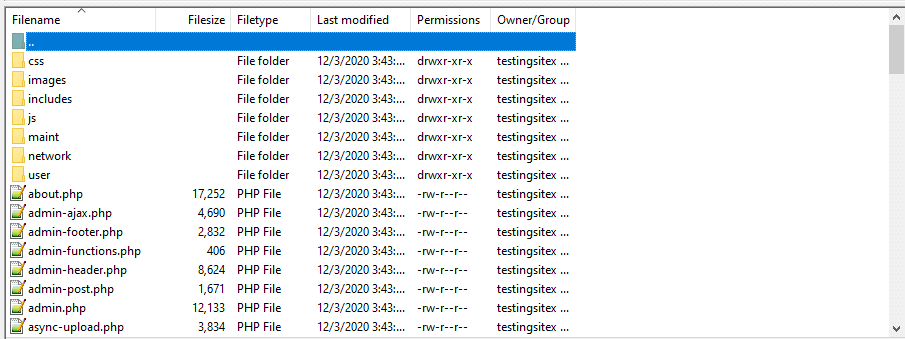
بسیاری از این فایل ها آرشیوهای اصلی وردپرس در نظر گرفته می شوند، که همه آنها برای فرموله کردن یک زیرساخت قوی برای داشبورد وردپرس مانند اجزای مختلف یک ماشین با یکدیگر کار می کنند.
با این حال کسب اطلاعات در مورد یکی از این فایل های زیر مجموعه wp-admin بسیار مهم است. این فایل admin.php است.
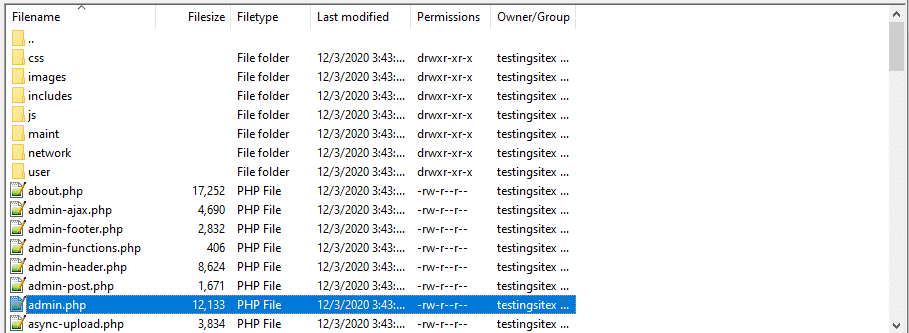
فایل admin.php به عنوان موتور اصلی عمل می کند که پوشه را هدایت می کند و wp-admin و بسیاری از فایل های دیگر را برای کارکرد مناسب گرد هم می آورد. به عنوان مثال، فایل admin.php مجوزهای مدیریت را بررسی می کند و کاربرانی را که نباید به بخش های حساس کنترل پنل دسترسی داشته باشند مسدود می کند.
فایل admin.php همچنین به پایگاه داده وردپرس لینک می دهد و قسمت اعظم پنل مدیریت را بارگیری می کند.
برخی از فایل های اصلی دیگر در پوشه wp-adminعبارتند از:
network.php : عملکرد زیرساخت چند سایت وردپرس شما را کنترل می کند.
users.php : فایلی که ماژول مدیریت کاربر را با در نظر گرفتن اینکه چه کاربرانی دسترسی مدیریت دارند و چه کاربرانی دسترسی ندارند، مدیریت می کند.
update.php : بهروزرسانیهای جدید سیستم وردپرس را مدیریت میکند، مانند زمانی که وردپرس با نسخه جدیدی منتشر میشود یا یک تم یا افزونه جدید را اضافه یا بهروزرسانی میکنید.
زمان استفاده از پوشه wp-admin
از آنجایی که پوشه wp-admin باید در طول عمر وب سایت شما به حال خود رها شود، در مورد زمان ویرایش یا استفاده از آن چیز زیادی برای گفتن وجود ندارد.
با این حال، مواردی وجود دارد که مکان یابی و جایگزینی یا حتی تغییر نام پوشه wp-admin می تواند برای شما کارساز باشد.
اول از همه، بد نیست که مکان و مجوزهای سایت خود را تغییر دهید.هر کسی که تجربه داشتن یک سایت وردپرسی داشته باشد، مکان این فایل های مهم را می داند. پیدا کردن و دستکاری این فایل ها بسیار آسان است. به همین دلیل است که مجوزهای قوی در وهله اول هر کسی را که از آنها استفاده می کند مسدود می کند.
گزینه دیگر این است که مکان را تغییر دهید و مطمئن شوید که URL ورود به سیستم شما wp-admin تغییر نام داده شده است تا تلاش برای ورود به سیستم آسان نباشد. با این حال، معمولاً این کار را می توان با یک افزونه انجام داد و نیاز به ویرایش مستقیم این فایل نیست.
دلیل دیگری که ممکن است مجبور به ویرایش پوشه wp-admin شوید این است که سایت به نوعی خراب یا هک شده باشد. در این شرایط، شما به سادگی فایل را با یک فایل wp-admin سالم که قبلن از آن پشتیبان گرفته اید را جایگزین می کنید.
پوشه wp-includes
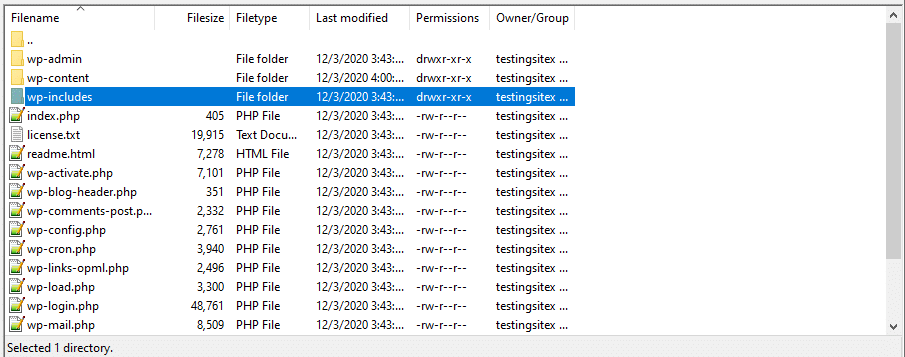
این پوشه اصلی شامل تعداد زیادی بسته است که منتظر تحویل هستند تا بسیاری از عناصر پیشفرض و پنهان وردپرس کار کنند.
یکی از راههای توضیح wp-includes این است که پوشه عملکرد مشترک مورد نیاز WordPress REST API را ارائه میکند. به عبارت سادهتر، این بدان معناست که فایلهای موجود در پوشههای دیگر از آنچه در داخل پوشه wp-includes است استفاده میکنند و از آن فایلها به عنوان منابع برای تکمیل وظایف خود استفاده میکنند.
پوشه wp-includes را به عنوان یک جعبه ابزار در نظر بگیرید. سایر پوشه ها و فایل های اصلی مانند wp-content و wp-admin کارگران و مهندسین هستند که هر بار که باید کاری انجام شود به سراغ جعبه ابزار(wp-includes) می آیند.
به عنوان مثال، اگر پوشه wp-content بخواهد عناصر یک تم یا افزونه را بسازد، ابتدا باید با پوشه wp-includes را بررسی کند تا مطمئن شود که عناصر به درستی برای وردپرس کامپایل شده اند.
بنابراین، wp-includes یکی از مهم ترین پوشه ها در وردپرس است و در واقع حاوی بسیاری از کد منبع وردپرس است.
راه دیگر برای ترسیم نقش و اهمیت این پوشه استفاده از مثال کتابخانه است ، جایی که بقیه فایلهای اصلی محققانی هستند که اطلاعات این کتابخانه را برای تکمیل یک تحقیق یا نوشتن مقاله جمعآوری میکنند.
تمام آن داده های قدرتمند در داخل پوشه wp-includes ذخیره می شوند ، بنابراین محققان (سایر فایل های اصلی وردپرس) همیشه باید کتابخانه را جستجو کنند تا دقیقاً آنچه را که نیاز دارند پیدا کنند.
با توجه به اینکه این پوشه هنگام فراخوانی وظایف زیادی را انجام می دهد و حاوی کدهای بسیار زیادی است، منطقی است که صدها فایل دیگر در این پوشه وجود داشته باشد.
پوشه wp-includes به طور پیش فرض در حال حاضر دارای 196 فایل و 22 فهرست است.
برخی از فایل های زیرمجموعه این پوشه عبارتند از:
- admin-bar.php
- author-template.php
- blocks.php
- feed-rss.php
- functions.php
- http.php
- plugin.php
- post-formats.php
- query.php
- shortcodes.php
- template.php
- theme.php
حتی نگاه کردن به این فایل ها نیز قدرت این دایرکتوری را نشان می دهد. اینها همه فایل های PHP هستند که با کدهای مختلف پر شده اند تا به عناصر مختلف اجازه کار بدهند. میتوانید ببینید که wp-includes بخش عمدهای از فعالیتهای کدنویسی را برای تمها، پرس و جوها، کدهای کوتاه و ابزارکها، فقط برای نام بردن، میزبانی میکند.
functions.php یکی از فایل های مهمیست که در این دایرکتوری وجود دارد.
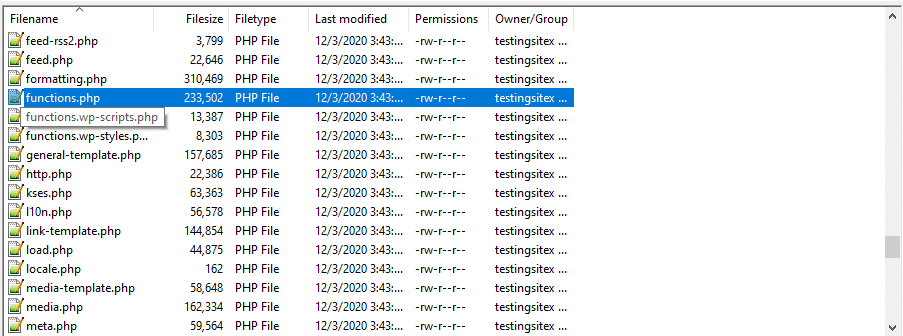
از فایل functions.php اغلب برای تغییر یا افزودن ویژگی ها به وب سایت ها استفاده می شود. این فایل مانند یک پلاگین عمل می کند و توابعی که قبلاً در فایل های شما پیاده سازی شده اند را فراخوانی می کند تا چیز جدیدی تولید کند.
functions.php برخلاف بسیاری از فایلهای موجود در هسته وردپرس، تا زمانی که دانش لازم برای انجام ویرایش آن را داشته باشید .
functions.php به شما امکان میدهد ویژگیهایی را به پوسته اضافه کنید.
هیچ یک از محتویات فایل functions.php ، محتوا یا داده ای را به وب سایت شما اضافه نمی کند. در عوض، ای محتویات کدنویسی را برای تغییر نحوه عملکرد یا ظاهر سایت شما به کاربر ارائه می دهند. بنابراین فایل functions.php تصاویر یا متن را ارائه نمی دهد، اما در عوض چیزی مانند نحوه نمایش یک دکمه یا واکنش آن به کلیک کردن را تغییر می دهد.
بنابراین، functions.php به عنوان فایل اصلی وردپرس برای همیشه در فهرست آرشیو باقی می ماند. هر تغییری که در فایل ایجاد کنید تا زمانی که آن کد را حذف نکنید در وب سایت شما منعکس می شود.
زمان استفاده از پوشه wp-includes
پوشه wp-includes حاوی مقدار باورنکردنی کدی است که در قسمت ظاهر و باطن وب سایت وردپرسی شما استفاده می شود. هسته API وردپرس در این پوشه قرار دارد، بنابراین بهتر است از ویرایش و دخالت در این فایل در صورت امکان خود داری کنید.
در ادامه لیستی از مواردی وجود دارد که ممکن است مجبور به ویرایش پوشه wp-includes شوید:
- برای مخفی کردن یا محافظت از پوشه wp-includes از دید عموم.
- برای ایجاد تغییرات در functions.php.
پوشه wp-content
آخرین دایرکتوری هسته وردپرس که باید از آن آگاه بود wp-content نامیده می شود. مسلماً این پوشه مهمترین پوشه از دیدگاه کاربر است، زیرا تمام مواردی را که کاربر در وردپرس آپلود می کند جمع آوری و ذخیره می کند. به همین دلیل است که به آن wp-content می گویند، زیرا اکثریت قریب به اتفاق محتوای تولید شده توسط کاربر داخل این پوشه ذخیره می شود تا به کاربران نمایش داده شود.
همه کلمات تایپ شده توسط شما توسط این پوشه وارد پایگاه داده وردپرس می شوند.
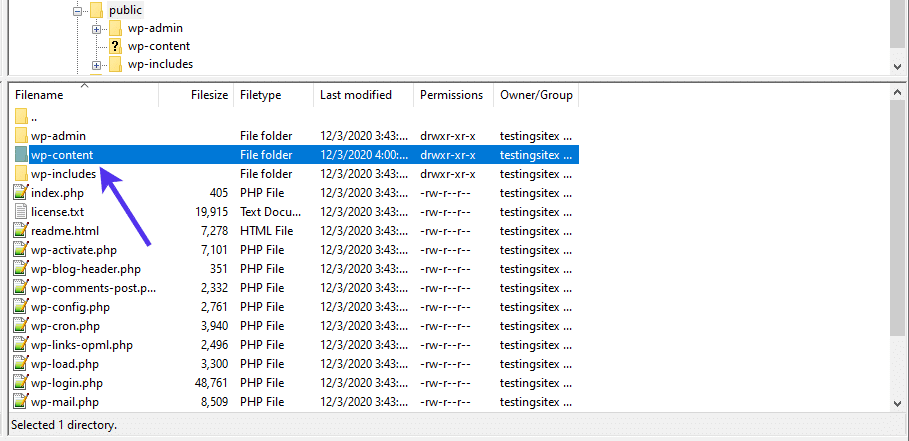
با باز کردن پوشه wp-content، پوشههای حاوی همه چیز، از تمها گرفته تا افزونهها و آپلودها نشان داده میشود.
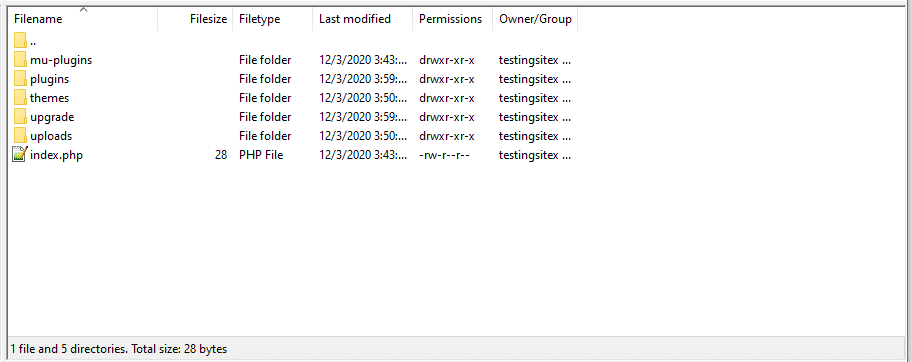
با باز کردن پوشه “plugins” افزونه هایی که در حال حاضر در سایت وردپرس خود نصب کرده اید نمایش داده می شود.
دایرکتوری themes شامل تمام پوسته هایی است که در سایت خود نصب کرده اید، حتی پوسته های غیر فعال.
در نهایت، اگر به دایرکتوری آپلودها دقت کنید، به مجموعه ای از تصاویر و انواع دیگر رسانه های ذخیره شده در کتابخانه رسانه وردپرسخواهید رسید. به طور خلاصه، هر چیزی که در وردپرس آپلود می شود به این پوشه می رود.مانند تصاویر،صوت و یا ویدیو.
چه زمانی از دایرکتوری wp-content استفاده کنیم ؟
موقعیت های مختلفی وجود دارد که ممکن است بخواهید به طور مستقیم از فایل wp-content استفاده کنید. ویراییش و دخالت در این فایل به اندازه برخی دیگر از فایلهای اصلی وردپرس ممنوع و دارای ریسک نیست، زیرا در این فایل تنها اپلود ها، فایلهای تم و فایلهای افزونه قرار دارند.
ماوردی که ممکن است بخواهید از wp-content به طور مستقیم استفاده کنید عبارتند از:
زمانی که می خواهید نام دایرکتوری را تغییر دهید :برخی از افراد نام پوشه را تغییر می دهند تا آن را از هکران پنهان کنند.
زمانی که در وبسایت باگ به وجود می آید: هنگامی که خطایی در وب سایت شما رخ می دهد، ممکن است یک قالب یا افزونه باعث ایجاد باگ یا خطا شده باشد.در این زمان اگر نمی توانید به سایت یا داشبورد خود دسترسی پیدا کنید، رفتن به پوشه wp-content راهی برای اصلاح یا حذف مواردی است که در وهله اول باعث ایجاد خطا در سایت می شوند.
برای آپلود محتوا : گاهی اوقات اضافه کردن یا حذف یک تصویر یا فایل تم از طریق wp-content به جای داشبورد وردپرس آسان تر است.
جمع بندی : فایلهای اصلی وردپرس بسیار عمیقتر از این هستند، اما مواردی که تاکنون به آنها پرداختیم فایل هایی هستند که وردپرس را به سمت عملکرد کامل و درست سوق می دهند.یک پشتیبان سایت حرفه ای باید در مورد تمامی فایل های وردپرس اطلاعات جامعی داشته باشد.در این مطلب به معرفی فایل های اصلی وردپرس و زمانی که ممکن است نیاز به ویرایش این فایل ها داشته باشید اشاره کردیم.